PowerPoint תמיכה בהפעלת וידאו עם רצועות שמע מרובות. הוא תומך גם בכתוביות סמויות וכתוביות רגילות שמוטבעות בקובצי וידאו, וכתוביות סמויות וכתוביות שמאוחסנות בקבצים נפרדים שנוספים לווידאו או לשמע.
תכונת הכתוביות הסמויות PowerPoint 2016 זמינה רק עבור Office 2016'לחץ והפעל '; התקנות מבוססות-MSI אינן כוללות את תכונת הכתוביות הסמויות.
-
פתח את יישום Office 2016.
-
בתפריט קובץ, בחר באפשרות חשבון.
-
עבור Office 2016 'לחץ והפעל ', יופיע לחצן אפשרויות עדכון.
עבור התקנות המבוססות על MSI אין לחצן אפשרויות עדכון. תראה רק את לחצן אודות <שם היישום>.
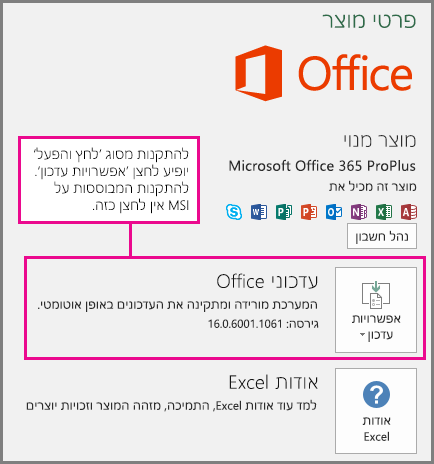
נניח שיש לך PowerPoint שהוספת לה סרטון וידאו. אם בסרטון וידאו זה מופיע אחד מהפריטים הבאים, מופיע סמל שמע וכתוביות בסרגל ההפעלה של סרטון הווידאו בהצגת שקופיות:
-
רצועות שמע מרובות (בתבנית נתמכת)
-
כתוביות סמויות או כתוביות רגילות מוטבעות (בתבנית וידאו נתמכת)
-
כתוביות סמויות או כתוביות בקובץ נפרד שהוספת
באופן דומה, הסמל מופיע גם עבור שמע עם כתוביות סמויות או כתוביות בקובץ נפרד שהוספת.
הפעלת כתוביות סמויות או כתוביות רגילות באמצעות לוח המקשים
-
הקש על מקש Tab שוב ושוב עד שהמוקד יעבור לווידאו או לשמע.
-
הקש Alt+J (ב- Windows ) או Option+J (ב- Mac או ב- iOS) כדי להציג את תפריט שמע וכתוביות .
-
הקש על מקשי החצים כדי להציב את המוקד על המסלול שבו ברצונך להשתמש.
-
הקש Enter כדי לבחור את המסלול.
באפשרותך ללחוץ על הסמל (
ב PowerPoint 2016, הפעלה של כתוביות סמויות וכתוביות מקודדות בקובץ הווידאו נתמכת רק ב- Windows 10: ומעלה. ב PowerPoint 2016, הפעלה של רצועות שמע חלופיות נתמכת Windows 8.1 ואילך.
סרטוני וידאו הכוללים כיתובים, כתוביות או רצועות שמע מרובות
כתוביות סמויות וכתוביות הן מילים שמופיעות מעל הסרטון בזמן שהוא פועל. אנשים חירשים או לקושי שמיעה משתמשים בהם, אנשים שאינם מבינים את השפה שבה נעשה שימוש בסרטון או לומדים את השפה, ובהמקרים שבהם יש לה כלפי מטה את עוצמת הקול בשמע. האדם שמציג את סרטון הווידאו יכול לבחור אם להציג את הכתוביות הסמויות או את הכתוביות.
-
כתוביות מכילות בדרך כלל רק תמלול (או תרגום) של הדו-שיח.
-
כתוביות סמויות בדרך כלל מתארות גם רמזים קוליים, כגון מוסיקה או אפקטים קוליים שאינם מתרחשים על המסך.
סרטוני וידאו מסוימים כוללים רצועות שמע נוספות הכוללות תיאורי וידאו, הערות של מנהל או שפות אחרות. תיאור וידאו פירושו קריינות שמע של תיאורים עבור הרכיבים החזותיים העיקריים בסרטון. תיאורים אלה נוספים להפסקות טבעיות בדו-שיח של התוכנית. תיאורי וידאו הופכים את הסרטון לנגיש יותר למשתמשים עיוורים או לקויי ראייה.










